Akvizice DDA
Obsluha systému DDA u PQ
Vyřizování požadavků e-knih v admin rozhraní LibCentral.
Před samotným nákupem kontrola titulu, jestli se nenachází v tabulce zamýšlených nákupů.
Nic neaktivujeme, synchronizuje se nám celá DDA kolekce s objednávkovým systémem LibCentral a můžeme objednávat tituly i se zobrazeným modelem nákupu: DDA Candidate ihned po objednání v LibCentral.
Kroky v Almě (alternativa nahlášení přes EIZ formulář)
- Objednávka (model přístupu u licence, kódy pro návrh akvizice a obor, dobrovolně: finance)
- Úprava portfolia u titulu (kniha, knihovna, časově neomezené)
- Kontrola dostupnosti v UKAŽ a na platformě
Video-návod: DDA-akvizice-Alma.mp4
1. Objednávka
Vyhledání v Almě: Elektronická portfolia > ISBN titulu > tlačítko Objednávka
- Typ položky nákupní objednávky - Elektronická kniha – jednorázově
- Vlastník položky nákupní objednávky - vaše knihovna (bude se předvyplňovat jako nedávno použité, u více-fakultních knihoven uvádíme ty používané - vaše knihovna se bude předvyplňovat jako nedávno použitá, u více-fakultních knihoven uvádíme jen jednu z fakultních; používané: seznam)
- Načíst ze šablony - ProQuest DDA (bude se předvyplňovat jako nedávno použité)
Tlačítko Vytvořit položku nákupní objednávky
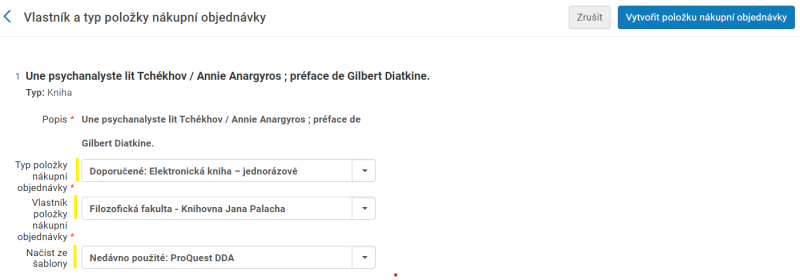
Automaticky se načtou data ze šablony ProQuest DDA
K vyplnění:
- Cena a financování (není to povinné, uvádíme cenu v CZK s DPH se 2 deset.místy, lze vytvořit sledování rozpočtu)
- Licence: Proquest generic licence ebooks (předvyplněno ze šablony)
- Model přístupu: One concurrent User (1U) / 3U / UA
- Kdo navrhl a obor:
kod 1: kdo nákup navrhl
kod 2-4: obor/y (nejlépe podle Deweyho desetinného třídění (DDT)
(doporučený postup – vyhledání titulu v UKAŽ > přístup na PQ platformu > DW číslo oboru v informacích o knize > tím je rovnou hotová kontrola linkování UKAŽ a dostupnost na PQ)
